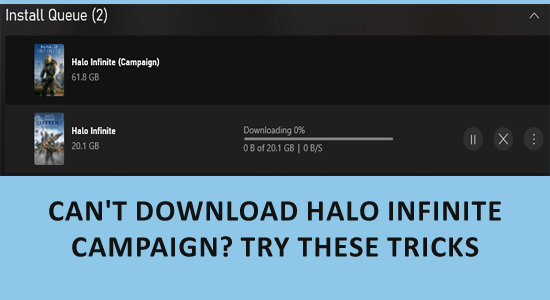
A Halo Infinite kampány letöltése vagy telepítése elmulasztásával kapcsolatos problémát különféle Windows-, Xbox- vagy játékbérlet-alkalmazások jelentették.
Miután az Alkalmaz gombra kattintott a kampány letöltéséhez, azt mutatja, hogy a frissítés telepítve lesz, de semmi sem lesz letöltve, és a kampány lejátszása közben a játék azt mutatja, hogy a kampány letöltődött.
Ez frusztráló, mivel számos játékos nem tudja letölteni a Halo Infinite kampánymóddal kapcsolatos problémáját.
Tehát ebben a cikkben felsoroltuk azokat a lehetséges megoldásokat, amelyek több felhasználó számára beváltak a probléma megoldására és a Halo Infinite kampány letöltésére/telepítésére.
A sérült Windows rendszerfájlok javításához javasoljuk a Speciális rendszerjavítást:
Ez a szoftver az Ön egyablakos megoldása a Windows hibák kijavítására, a rosszindulatú programok elleni védelemre, a hulladékok tisztítására és a számítógép maximális teljesítményének optimalizálására 3 egyszerű lépésben:
- Kiváló értékelést kapott a Trustpiloton .
- Kattintson a Telepítés és keresés most lehetőségre a számítógépes problémákat okozó telepítési és vizsgálati problémákhoz.
- Ezután kattintson a Kattintson ide az összes probléma azonnali megoldásához lehetőségre a számítógép hatékony javításához, tisztításához, védelméhez és optimalizálásához.
Miért nem töltődik le a Halo Infinite kampány?
- A jelenlegi letöltési folyamat elakadt, és így zavarja a játékot.
- A számítógép nem teljesíti a játék követelményeit, így a játékkampány nem telepíthető vagy tölthető le.
- A számítógép IPV6 beállításai ütköznek a letöltési folyamattal.
- Van néhány sérült Steam letöltési gyorsítótár, vagy az egyéni grafikai beállítás nincs a megfelelő szintre állítva.
- Windows operációs rendszere elavult, és az elavult verzió nem támogatja a játékkampány PC-re telepítendő új verzióját.
Hogyan lehet javítani, ha nem tudom letölteni a Halo Infinite kampányt?
Tartalomjegyzék
Váltás
1. megoldás: Szüntesse meg a letöltést és indítsa újra a számítógépet
A Halo Infinite Campaign letöltési folyamatának folytatásának első és legegyszerűbb módja a letöltés megszakítása és a számítógép újraindítása. Ez a gyorsítótár és az ideiglenes fájlok törlésével, a háttérfolyamatok bezárásával, valamint az illesztőprogramok és szoftverek frissítésével segít kijavítani a Halo Infinite kampányt, amely nem töltődik le .
Ez megoldhatja a sérült fájlok, elégtelen rendszererőforrások vagy elavult összetevők által okozott letöltési hibákat vagy megszakításokat is, lehetővé téve a letöltés sikeres befejezését.
- Először szakítsa meg az aktuális letöltési folyamatot, és lépjen a Feladatkezelőbe a Ctrl + Shift + Esc billentyűk lenyomásával a billentyűzeten.
- Most válassza ki a Halo Infinite játék összes háttérfeladatát, és kattintson a Feladat befejezése gombra
- Ezután lépjen az asztalra a Windows + D billentyűk együttes lenyomásával, kattintson az Alt + F4 billentyűkre, és válassza a Végül kattintson az OK gombra .
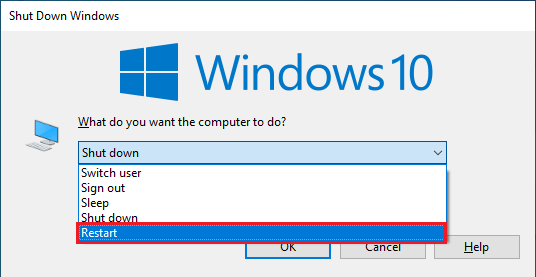
2. megoldás: Ellenőrizze a rendszerkövetelményeket
A rendszerkövetelmények ellenőrzése biztosítja, hogy számítógépe megfeleljen a játék futtatásához szükséges minimális előírásoknak. Ha számítógépe nem felel meg a követelményeknek, az akadályozhatja a játék letöltését vagy megfelelő futtatását.
A rendszerkövetelmények ellenőrzésével azonosíthatja azokat a hardver- vagy szoftverkomponenseket, amelyeket esetleg frissíteni vagy frissíteni kell a játék támogatásához.
A Halo Infinite minimális rendszerkövetelményei:
- CPU : AMD FX-8370 vagy Intel i5-4440
- RAM : 8 GB
- VIDEÓKÁRTYA : AMD Radeon RX 570 vagy Nvidia GeForce GTX 1050 Ti
- Dedikált VIDEÓ RAM : 4096 MB
- PIXEL SHADER : 5.1
- VERTEX SHADER : 5.1
- OS : Windows 10 RS3 x64
- SZABAD LEMEZHELY : 50 GB
A Halo Infinite ajánlott rendszerkövetelményei:
- CPU : AMD Ryzen 7 3700X vagy Intel i7-9700k
- RAM : 16 MB
- VIDEÓKÁRTYA : Radeon RX 5700 XT vagy Nvidia RTX 2070
- DEDIKÁLT VIDEO RAM : 8192 MB
- PIXEL SHADER : 5.1
- VERTEX SHADER : 5.1
- Operációs rendszer : Windows 10 19H2 x64
- SZABAD LEMEZHELY : 50 GB
3. megoldás: tiltsa le az IPv6-ot
Előfordulhat, hogy egyes régebbi hálózati hardverek vagy szoftverek nem teljesen kompatibilisek az IPv6-tal, és a Halo Infinite Campaign letöltési problémáját okozhatják.
Bizonyos esetekben ezek a kompatibilitási problémák megakadályozhatják, hogy a játék szerverei kommunikáljanak az Ön számítógépével, letöltési hibákat okozva, vagy megakadályozzák a játék elindítását. Az IPv6 letiltása a számítógépen a régebbi IPv4 protokoll használatára kényszerítheti azt, amely jobban kompatibilis lehet a hálózati konfigurációval, és megoldja ezeket a problémákat.
- Kattintson egyszerre a Windows + R billentyűkre a Futtatás párbeszédpanel elindításához .
- Ezután írja be az ncpa.cpl parancsot a Futtatás párbeszédpanelbe, és kattintson az OK gombra .
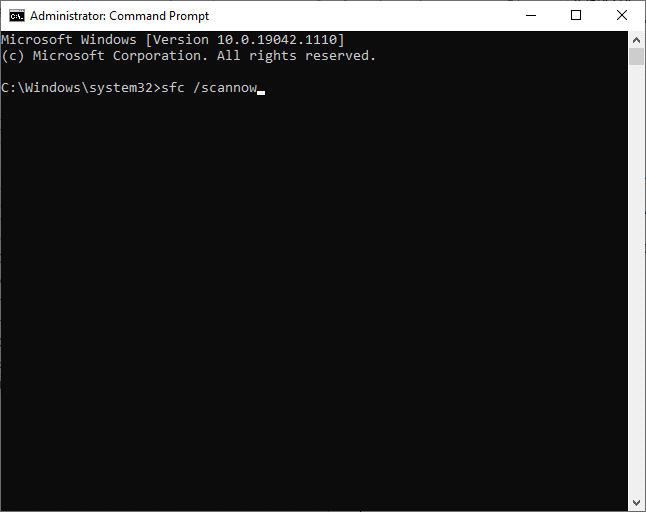
- A következő képernyőn kattintson jobb gombbal a hálózati adapterre.
- Most kattintson a Tulajdonságok lehetőségre az adott legördülő menüből.
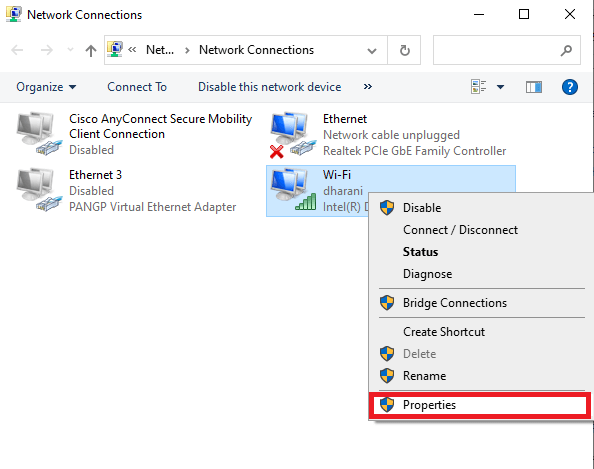
- A Wi-Fi tulajdonságai ablakban törölje a jelölést az Internet Protocol Version 6(TCP/IPv6) opcióból .
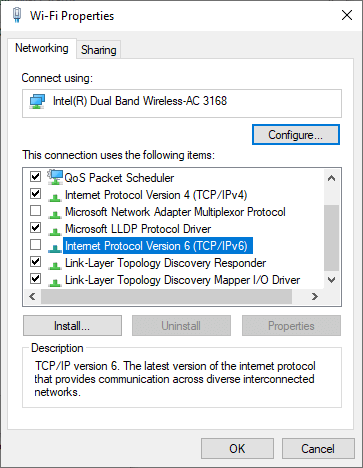
- Kattintson az OK gombra a most elvégzett módosítások mentéséhez.
4. megoldás: Törölje a Steam letöltési gyorsítótárát
Ha a Steamen keresztül tölt le egy játékot, a fájlok a letöltési gyorsítótárban tárolódnak, amely egy ideiglenes tárolóhely a számítógépen. Egy idő után ezek a fájlok megsérülnek vagy hiányosak, és letöltési hibákat okoznak, vagy megakadályozzák a játék elindítását.
A Steam letöltési gyorsítótárának törlése eltávolítja ezeket az ideiglenes fájlokat, és arra kényszeríti a Steamet, hogy a semmiből töltse le újra a játékfájlokat, ami segíthet a letöltés teljes és hibamentességében.
- Nyissa meg a Steamet a számítógépén, és nyomja meg a Steam gombot az ablak bal felső sarkában.
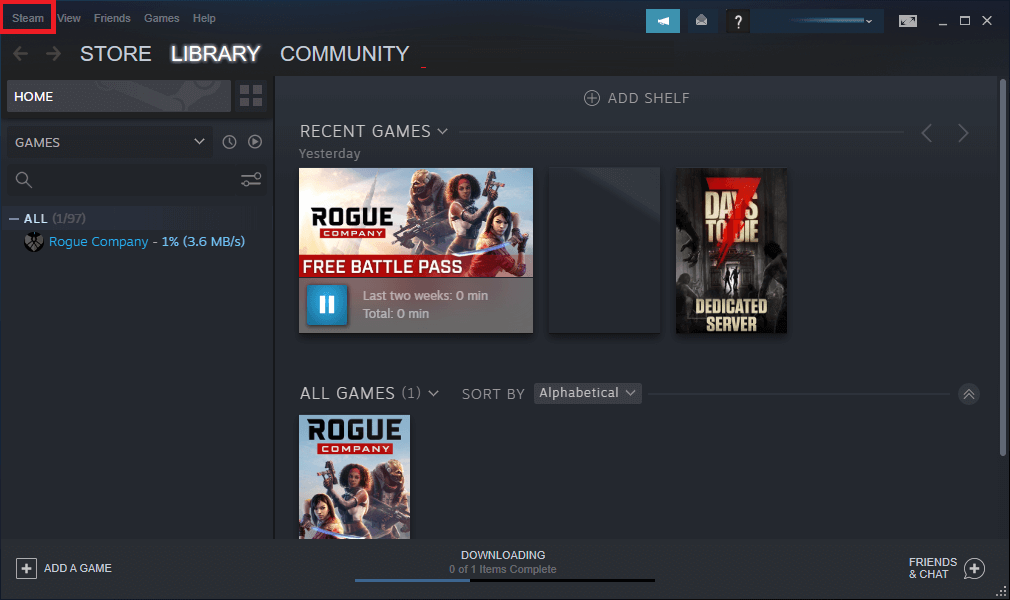
- Ezután a listában nyomja meg a Beállítások gombot .
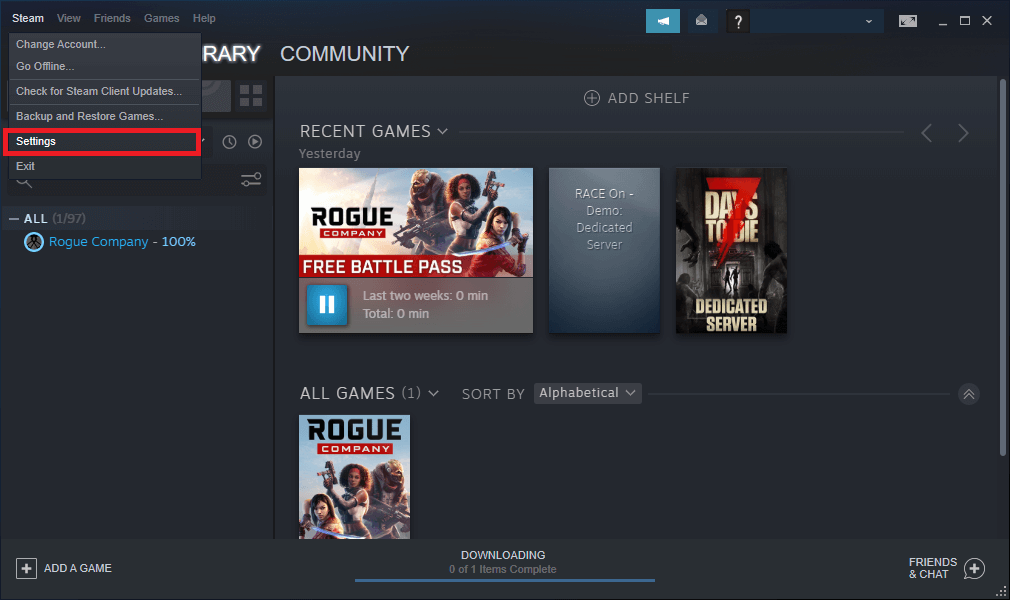
- Most lépjen a Letöltések menübe, és görgessen le a képernyő aljára.
- Nyomja meg a CLEAR DOWNLOAD CACHE gombot . Ha a rendszer kéri, erősítse meg őket, és folytassa.
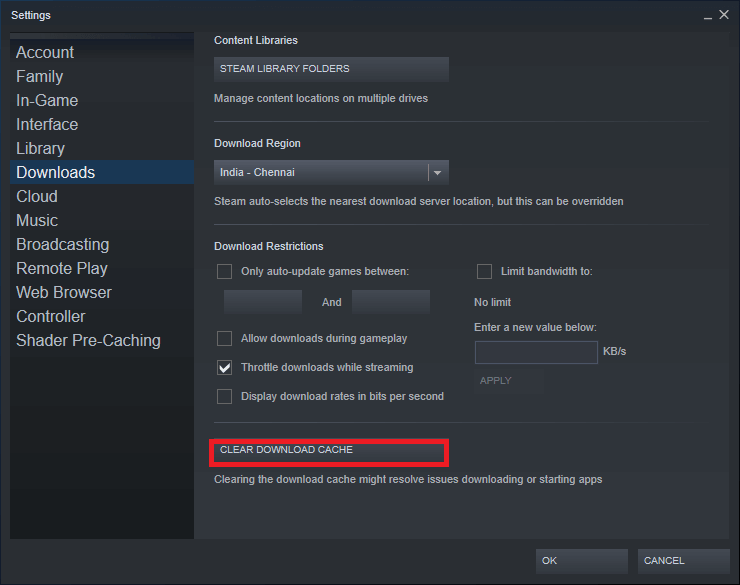
Ha ez a folyamat befejeződött, nyissa meg a Steamet, és ellenőrizze, hogy a Halo Infinite telepítésének hiányos problémája megoldódott-e.
Olvassa el még: Mi a teendő, ha a Halo Infinite „A felhasználó kitiltva” hiba jelentkezik?
5. megoldás: Állítsa be a Halo Infinite egyéni grafikai beállítását
Amikor letölt egy játékot, számítógépének elegendő feldolgozási teljesítménnyel, memóriával és grafikus képességgel kell rendelkeznie a zökkenőmentes futtatáshoz. Ha a számítógép specifikációi alacsonyabbak, mint a játék ajánlott követelményei, vagy ha más programok futnak a háttérben, teljesítménybeli problémákat tapasztalhat, például a Halo Infinite Campaign nem települ , vagy a Halo Infinite összeomlik a letöltés vagy a játék során.
Egyéni grafikus beállítások megadásával a játék beállításait a számítógép képességeinek megfelelően módosíthatja, és csökkentheti a rendszer követelményeit. Kövesse az alábbi utasításokat.
- Kattintson a Windows + I billentyűkre a Beállítások megnyitásához .
- Ezután kattintson a Rendszer elemre
- Most nyomja meg a Megjelenítés opciót a bal oldalon, lépjen a Grafikai beállításokhoz , és kattintson a Tallózás gombra.
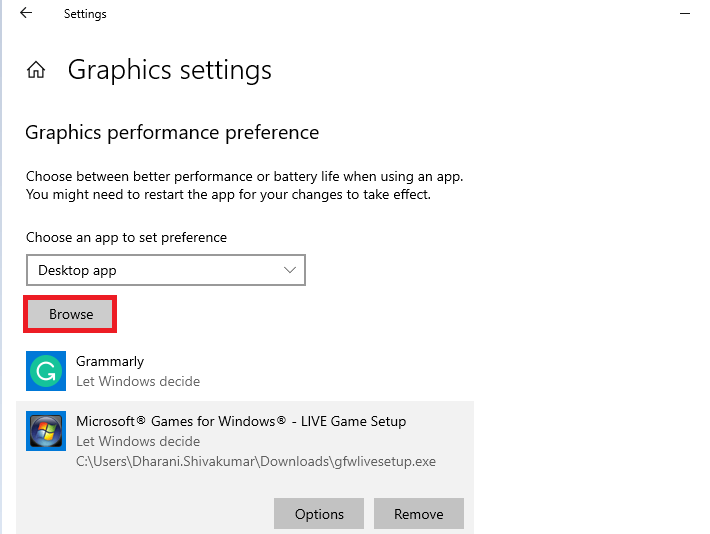
- Ezután lépjen a Steam telepítési könyvtárába , és kattintson a HaloInfinite.exe alkalmazásra a listában.
Indítsa újra a játékot, és próbálja meg letölteni a kampányt. Ellenőrizze, hogy a letöltés zökkenőmentes-e vagy sem.
6. megoldás: Töltse le a Halo Infinite kampányt a Microsoft Store-ból
Bár néhány harmadik fél webhelye és szolgáltatása kínál játékletöltést, ezek a források nem mindig megbízhatóak vagy biztonságosak. A Microsoft Store viszont egy megbízható és hivatalos forrás a játékok letöltéséhez Windows PC-ken.
Ha letölti a játékot a Microsoft Store-ból, biztosíthatja, hogy megkapja a játék legális példányát, amelyet teszteltek és tanúsítottak a rendszerrel való kompatibilitás szempontjából.
Azok számára, akik szeretnék tudni, hogyan tölthetik le a Halo Infinite kampányt a Microsoft Store-ból, kövesse az alábbi utasításokat.
- Nyomja meg a Windows billentyűt, és írja be a Microsoft Store parancsot .
- Ezután írja be a Halo Infinite Campaign kifejezést a keresősávba, és kattintson a Get gombra .
- Kezdje el a játék letöltését, ha megtalálja a játékot az Áruházban.
7. megoldás: Ellenőrizze és töltse le a Windows frissítéseket
A játékok, különösen az olyan új és igényes játékok, mint a Halo Infinite, speciális rendszerkövetelményeket és frissítéseket igényelnek a zökkenőmentes működéshez. Ha a számítógép operációs rendszere elavult, előfordulhat, hogy nem rendelkezik a játék letöltéséhez és futtatásához szükséges szoftverekkel vagy illesztőprogramokkal.
A Windows operációs rendszer frissítésével biztosíthatja, hogy számítógépe a játék zökkenőmentes működéséhez szükséges legújabb illesztőprogramokkal, javításokkal és frissítésekkel rendelkezzen.
Ez magában foglalhatja a grafikus illesztőprogramok, a hálózati illesztőprogramok és más szoftverösszetevők frissítését, amelyek elengedhetetlenek a játék letöltéséhez és lejátszásához.
- Nyomja meg a Windows + I billentyűket . Ezzel megnyílik a Beállítások .
- Kattintson a Frissítés és biztonság lehetőségre.
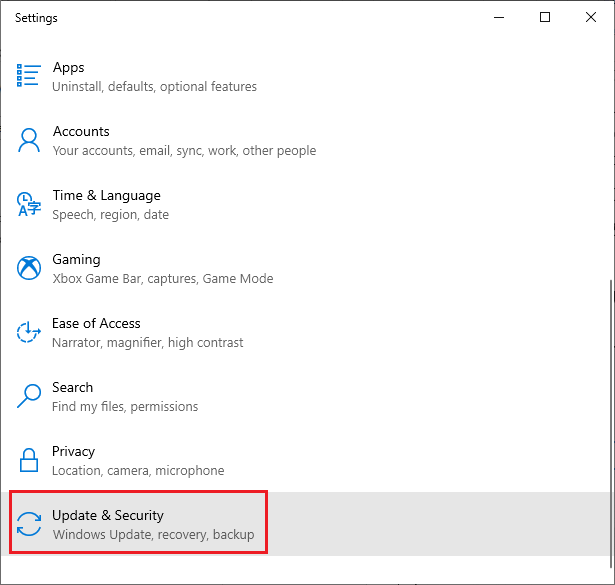
- Ezután kattintson a Frissítések keresése elemre az ábrán látható módon.
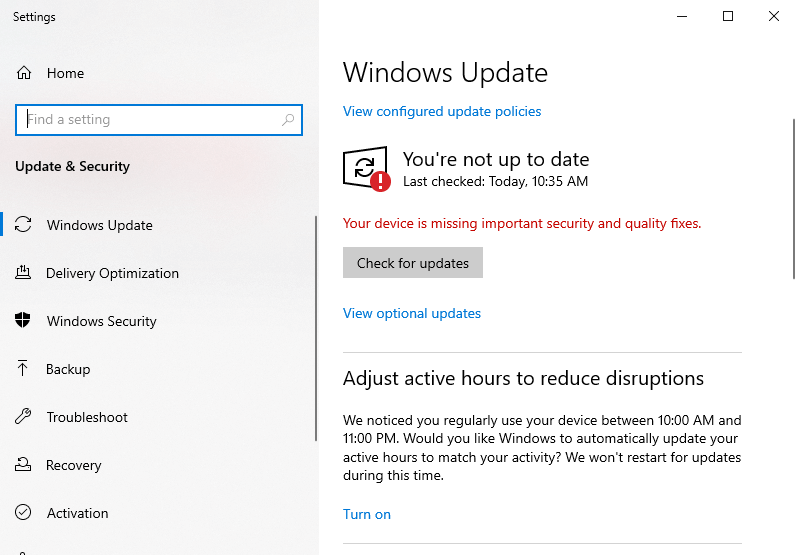
- Az új verzió frissítéséhez nyomja meg a Telepítés most gombot. Ha a számítógép már frissítve van, akkor naprakész állapotot kap
- Az eszköz frissítése után indítsa újra a számítógépet, és ellenőrizze, hogy a letöltési folyamat most sikeres-e.
8. megoldás: Állítsa vissza a Microsoft Store-t
A Microsoft Store felelős az alkalmazások és játékok letöltéséért és telepítéséért a számítógépére, beleértve a Halo Infinite-ot is.
Ha bármilyen probléma adódik a Microsoft Store alkalmazással, az befolyásolhatja más alkalmazások és játékok, köztük a Halo Infinite letöltési és telepítési folyamatát.
A Microsoft Store visszaállítása segíthet az alkalmazással kapcsolatos problémák megoldásában, és lehetővé teszi az alkalmazás megfelelő működését, lehetővé téve a Halo Infinite letöltését és telepítését problémamentesen.
- Nyomja meg a Windows billentyűt , és írja be a Microsoft Store parancsot .
- Ezután kattintson az Alkalmazásbeállítások lehetőségre az MS Store megnyitásához.
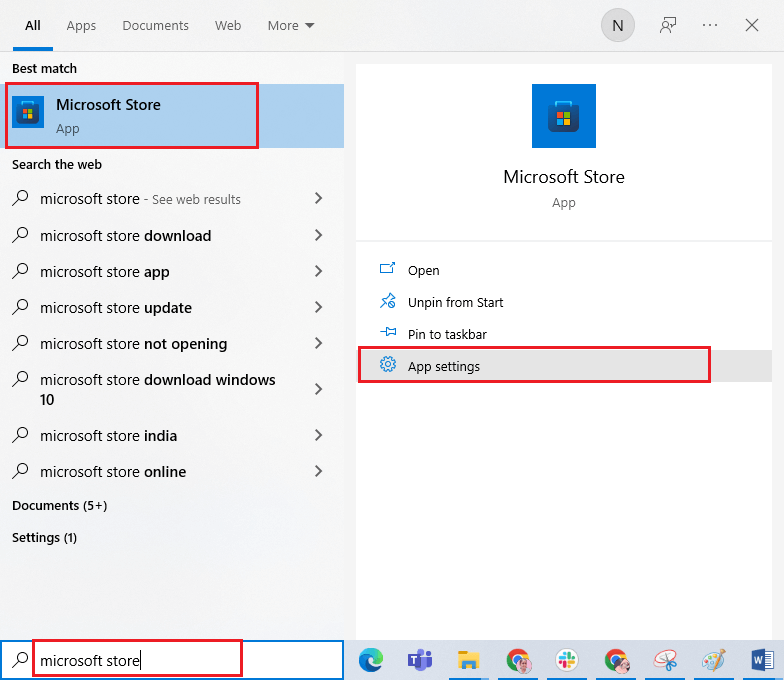
- Ezután görgessen le a Beállítások képernyőn, és nyomja meg a Visszaállítás gombot
Megjegyzés: Ezzel az MS Store-ban tárolt alkalmazásadatok törlődnek.
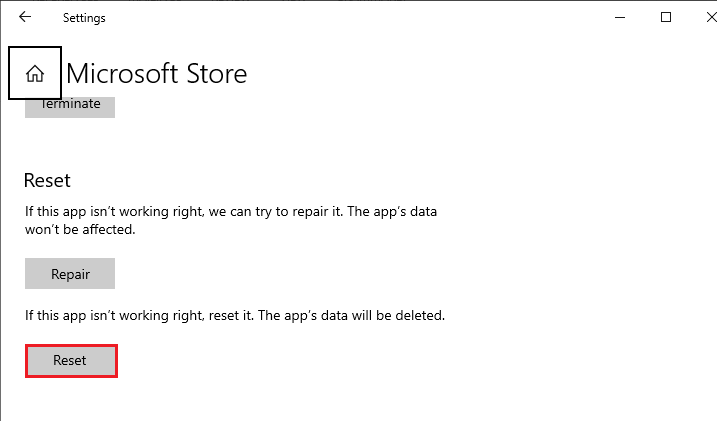
- Ismét erősítse meg a kérést a Reset gombra kattintva , és indítsa újra a számítógépet.
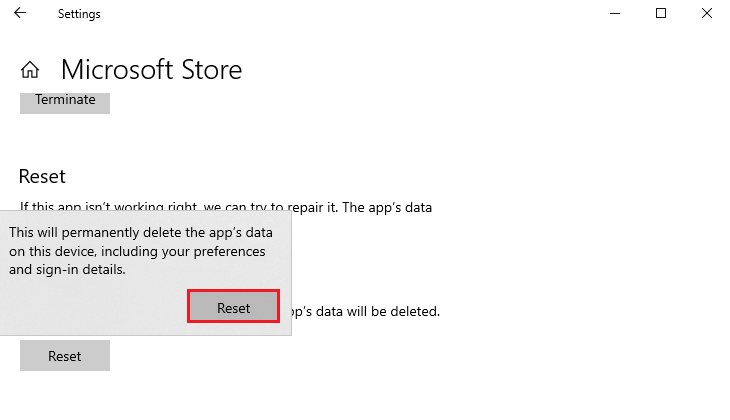
9. megoldás: Törölje a kézbesítés-optimalizálási fájlokat
A kézbesítés optimalizálása a Windows 10 olyan funkciója, amely lehetővé teszi a Windows-frissítések és alkalmazások letöltését más számítógépekről az interneten a letöltési folyamat felgyorsítása érdekében.
Ha azonban vannak sérült vagy elavult fájlok a Delivery Optimization szolgáltatással kapcsolatban, az okozhatja, hogy a Halo Infinite Campaign nem telepíti az alkalmazásokat és játékokat, beleértve a Halo Infinite-ot is, letölti és telepíti.
A Delivery Optimization fájlok törlése eltávolítja a funkcióval kapcsolatos összes sérült vagy elavult fájlt, és visszaállítja a beállításokat az alapértelmezett állapotukra. Kövesse ezeket a lépéseket a kézbesítés-optimalizálási fájlok törléséhez a számítógépen.
- Kattintson a Windows + I billentyűkre együtt a Windows beállítások elindításához .
- Most kattintson a Rendszer elemre .
- Ezután kattintson a Tárolás elemre a bal oldali menüben, és nyomja meg az Ideiglenes fájlok opciót a jobb oldalon.
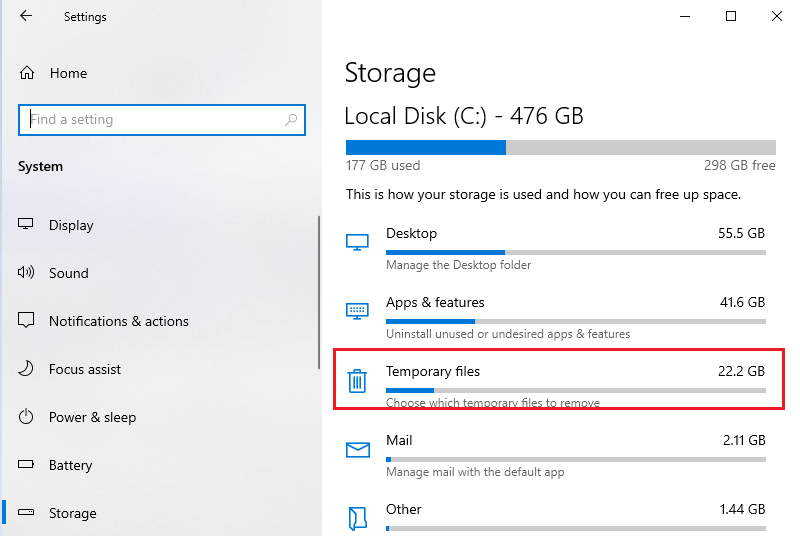
- Most kattintson a Delivery Optimization Files melletti négyzetre , és nyomja meg a Fájlok eltávolítása gombot.
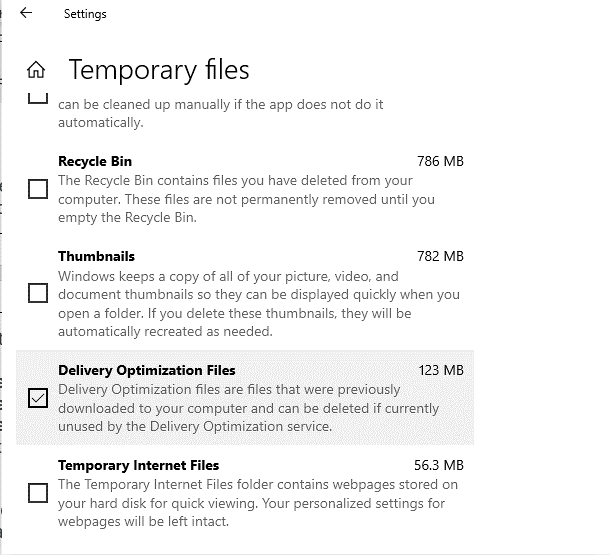
10. megoldás: Töltse le a Halo Infinite Multiplayert
A többjátékos komponens letöltésével és telepítésével a szükséges fájlok javítása vagy frissítése megtörténhet, ami potenciálisan megoldhat minden olyan problémát, amely megakadályozza a kampány megfelelő letöltését vagy telepítését.
Keresse fel a Microsoft Store Halo Infinite Multiplayer keresőjét , és folytassa a letöltési folyamatot. A letöltés befejezése után próbálja meg letölteni a Halo Infinite Campaign programot, és ellenőrizze, hogy a telepítési probléma megoldódott-e.
Ezenkívül néhány felhasználó arról számolt be, hogy először a többjátékos letöltés elindítása, majd szüneteltetése, valamint a kampányletöltésre való váltás segíthet a Halo Infinite hiányos telepítésének javításában.
11. megoldás: Telepítse újra a Halo Infinite-ot
A Halo Infinite újratelepítése potenciálisan törölhet minden olyan sérült vagy hiányos fájlt, amely megakadályozta a játék letöltését vagy megfelelő telepítését. Másodszor, a játék újratelepítése biztosítja, hogy a játék legfrissebb verziója legyen, beleértve a javításokat vagy frissítéseket, amelyek orvosolhatják a tapasztalt problémát.
Ezenkívül segíthet az ideiglenes fájlok vagy beállítások törlésében, amelyek zavarhatják a telepítési folyamatot. Fontos azonban megjegyezni, hogy a játék újratelepítése időigényes folyamat, és a többi hibaelhárítási lépést követően végső megoldásnak kell tekinteni.
Kövesse ezeket a lépéseket a Halo Infinite játék Steamen való újratelepítéséhez.
- Nyissa meg a Steamet , és keresse meg a KÖNYVTÁR fület a felső menüben.
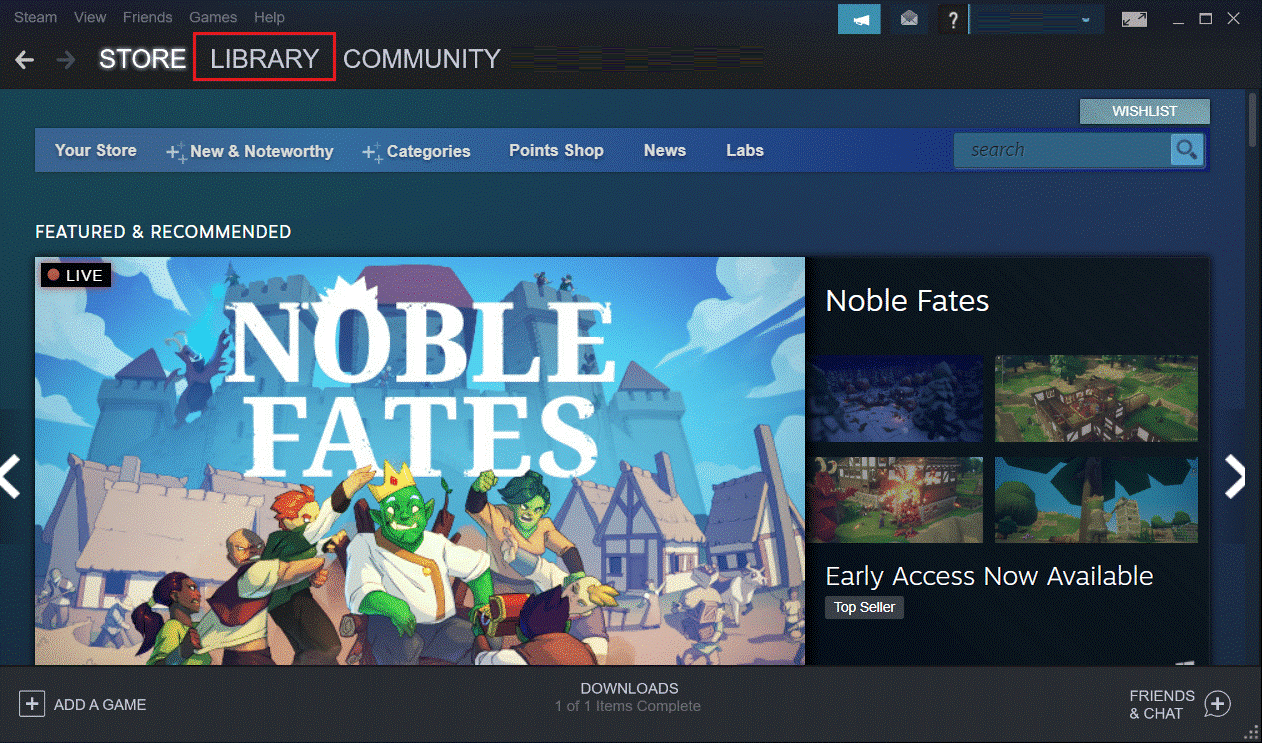
- Ezután kattintson a jobb gombbal a Halo Infinite játékra a könyvtárban.
- Most lépjen a Kezelés elemre , és nyomja meg az Eltávolítás gombot.
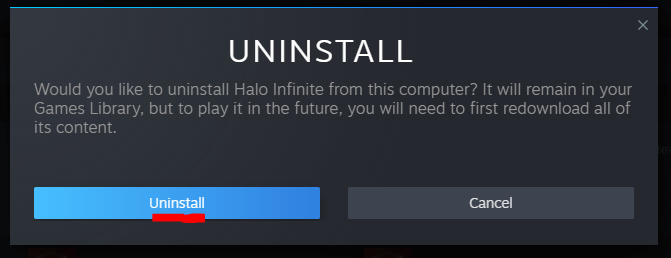
- Ezután kattintson az eltávolítási lehetőségre a művelet megerősítéséhez.
- Végül válassza a Törlés lehetőséget az eltávolítás befejezéséhez.
- Várja meg, amíg a játék teljesen eltávolításra kerül, majd lépjen a Steam STORE- ba , és keresse meg a Halo Infinite elemet a könyvtárban az újratelepítéshez.
A legjobb módszer a játékteljesítmény optimalizálására Windows PC-n
Ez fellendíti a játékot a rendszer erőforrásainak optimalizálásával és jobb játékmenetet kínál. Nem csak ez, hanem kijavítja a gyakori játékproblémákat is, mint például a lemaradás és az alacsony FPS-problémák.
Végső szavak
Tehát ez az egész arról szól, hogyan lehet kijavítani a Halo Infinite kampányt, amely nem töltődik le/települ számítógépre . Remélhetőleg a lépésről lépésre leírt utasítások követése után megtanulja, hogyan töltheti le a Halo Infinite Campaign-t pillanatok alatt.
Ebben a blogban megpróbáltam felsorolni a lehetséges megoldásokat, amelyek sok PC-felhasználó számára beváltak a probléma túllépésére.
Sok szerencsét…!
![Hogyan lehet élő közvetítést menteni a Twitch-en? [KIFEJEZETT] Hogyan lehet élő közvetítést menteni a Twitch-en? [KIFEJEZETT]](https://img2.luckytemplates.com/resources1/c42/image-1230-1001202641171.png)
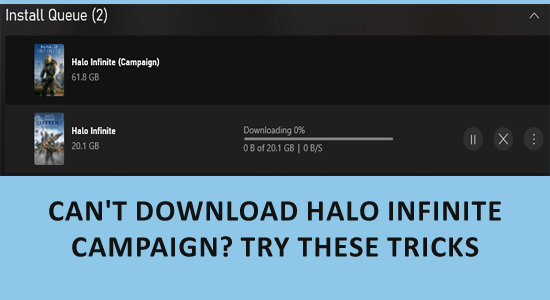
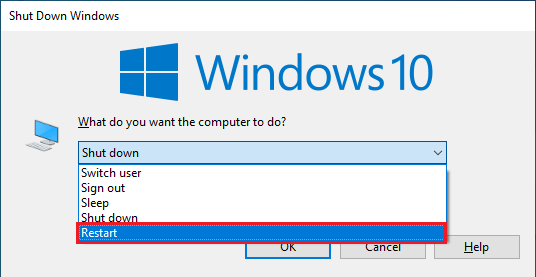
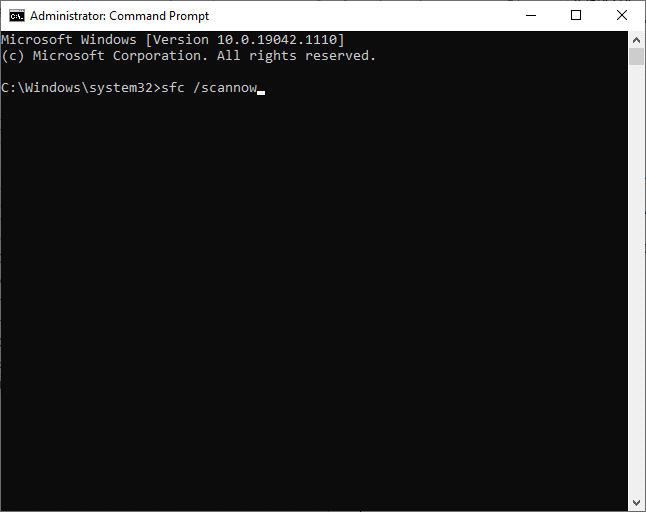
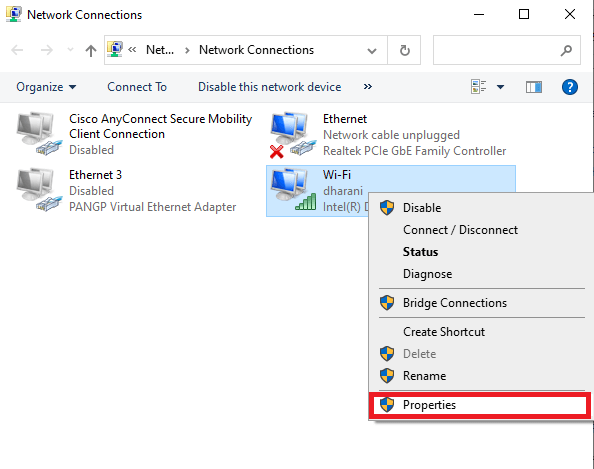
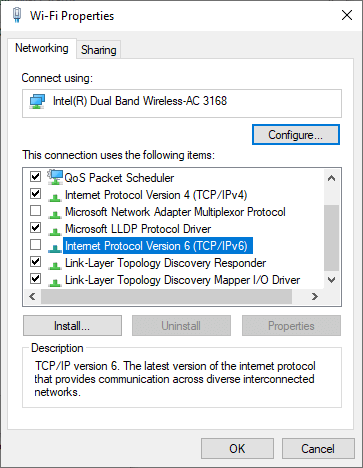
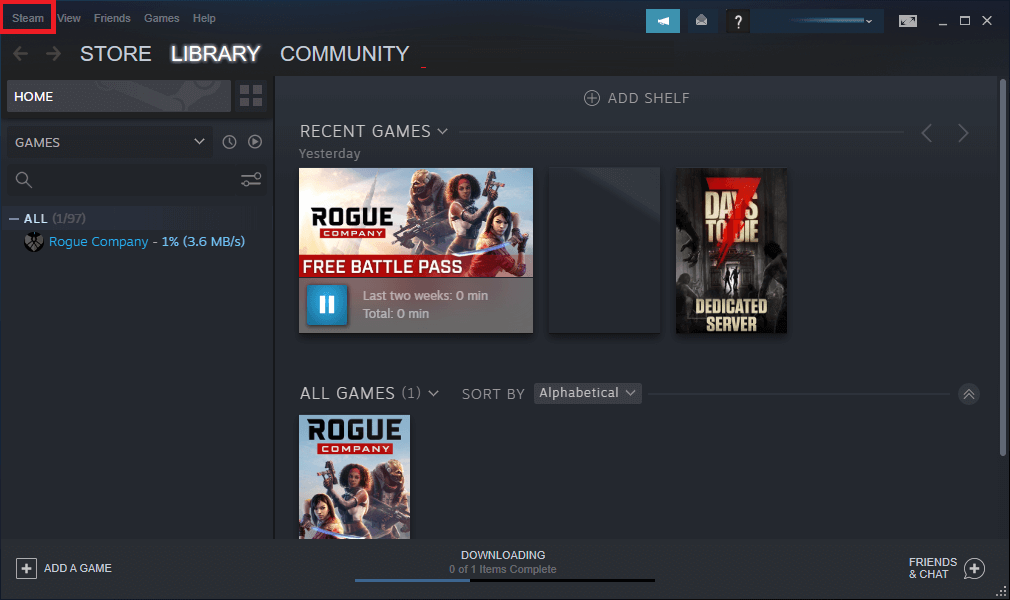
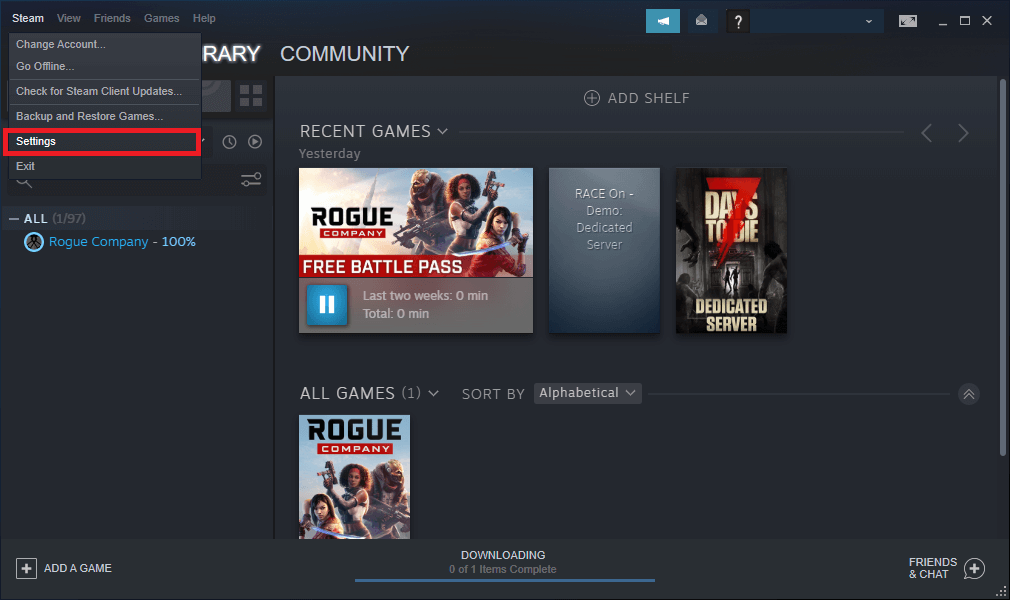
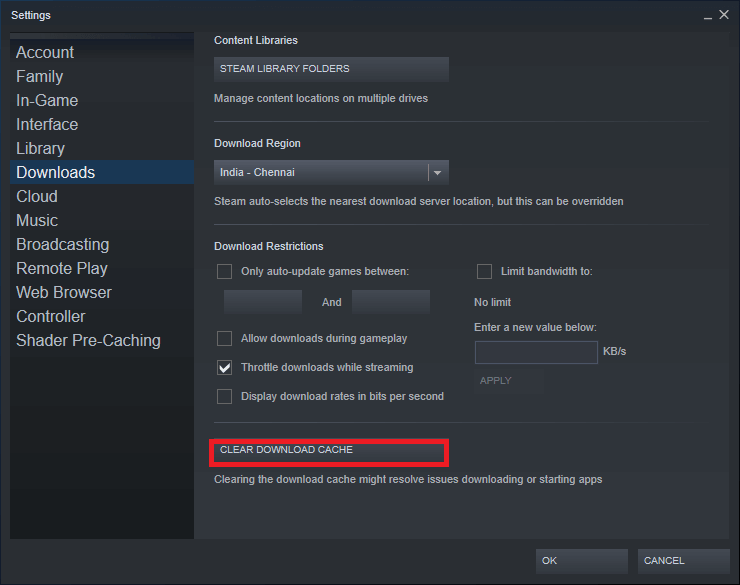
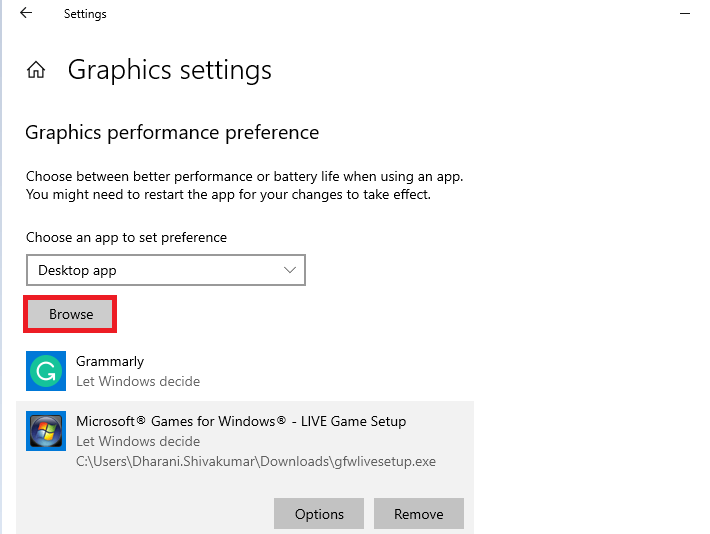
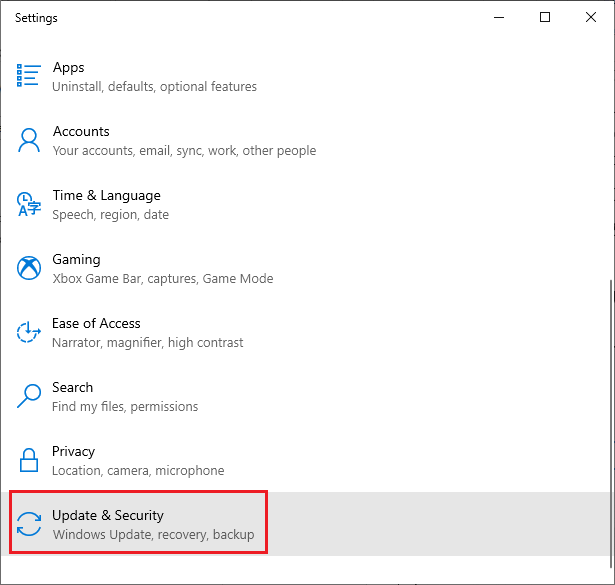
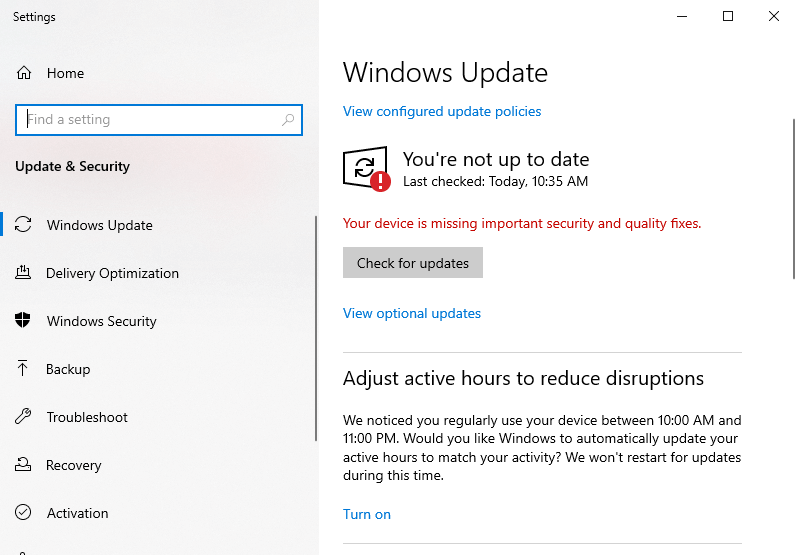
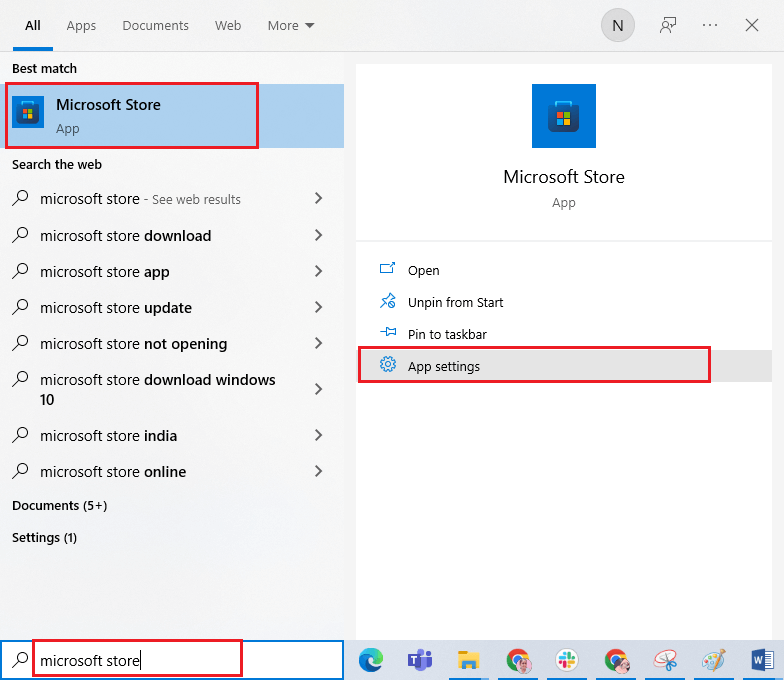
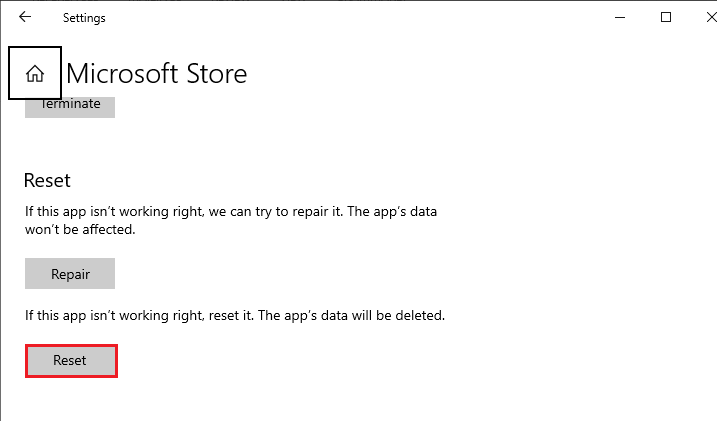
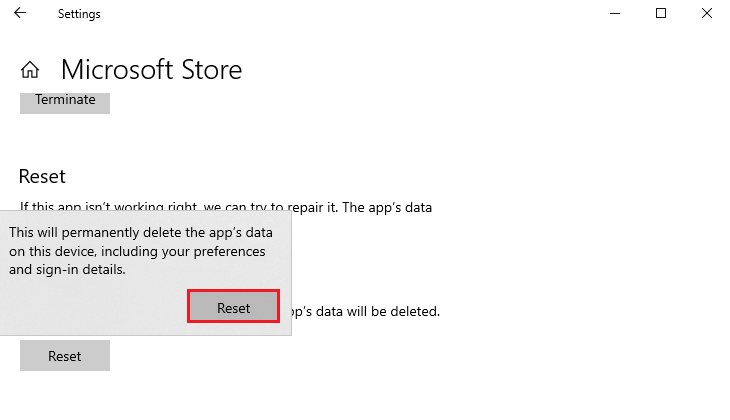
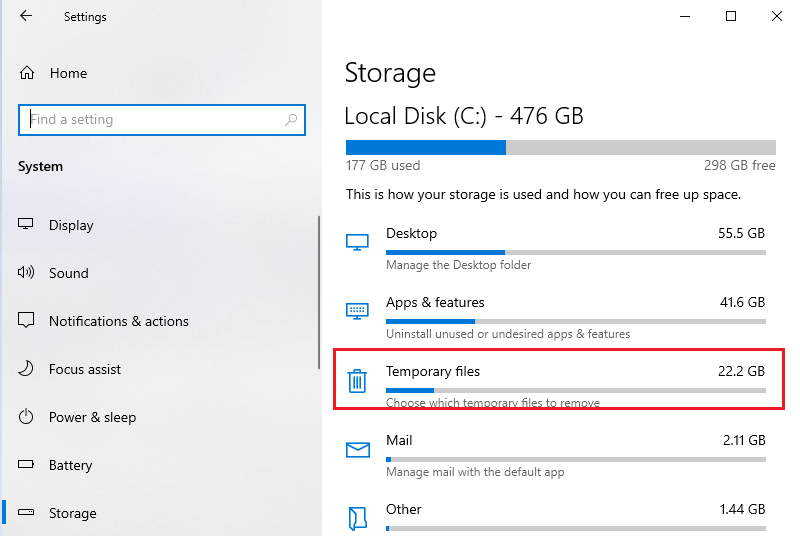
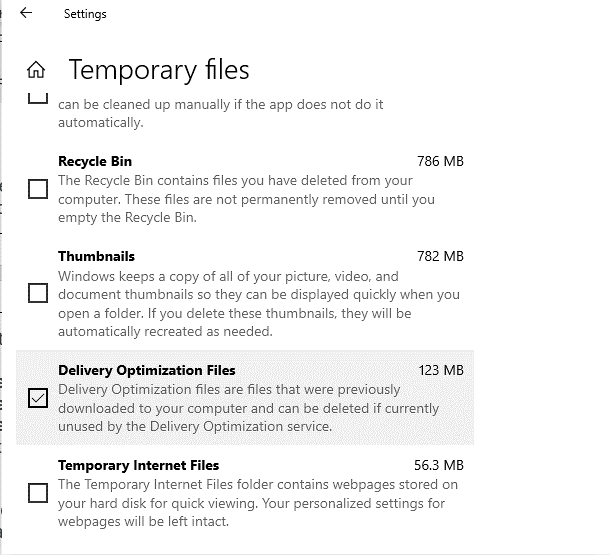
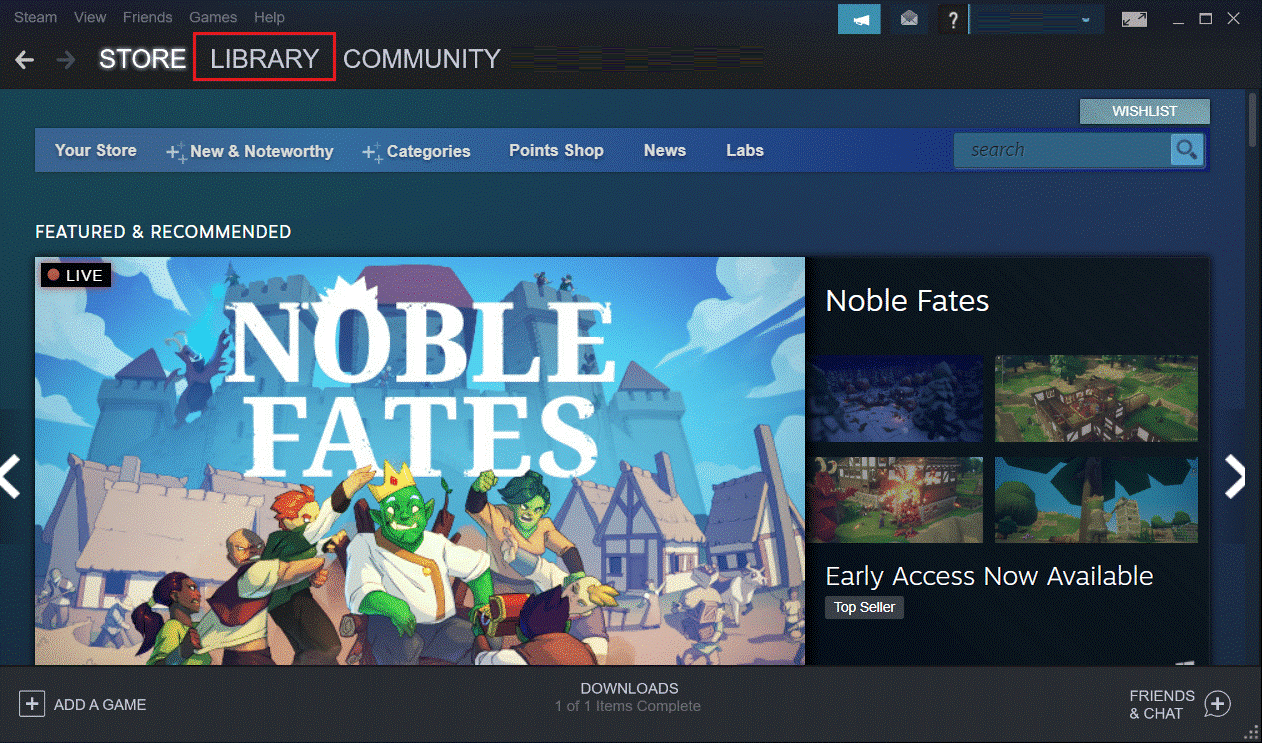
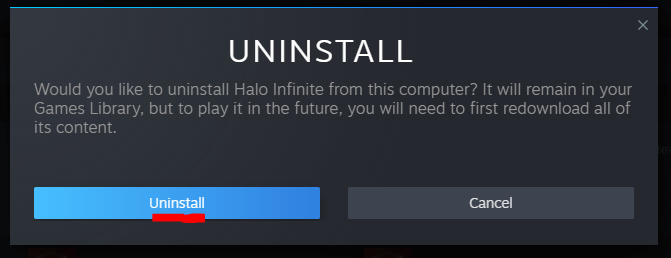


![[JAVÍTOTT] „A Windows előkészítése, ne kapcsolja ki a számítógépet” a Windows 10 rendszerben [JAVÍTOTT] „A Windows előkészítése, ne kapcsolja ki a számítógépet” a Windows 10 rendszerben](https://img2.luckytemplates.com/resources1/images2/image-6081-0408150858027.png)

![Rocket League Runtime Error javítása [lépésről lépésre] Rocket League Runtime Error javítása [lépésről lépésre]](https://img2.luckytemplates.com/resources1/images2/image-1783-0408150614929.png)



